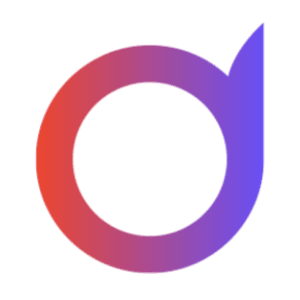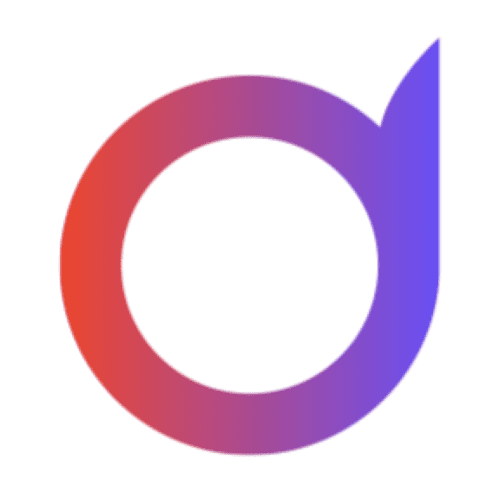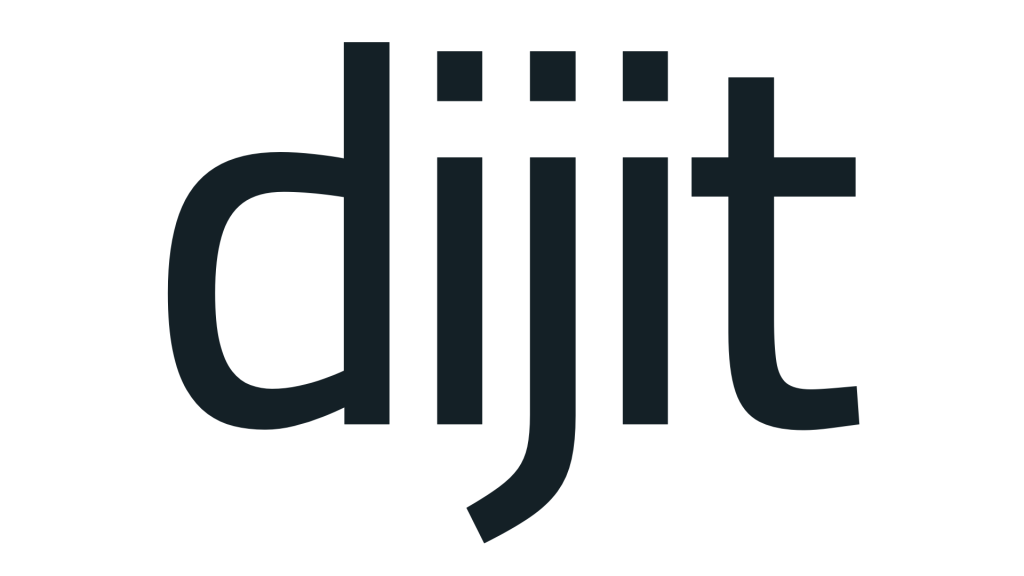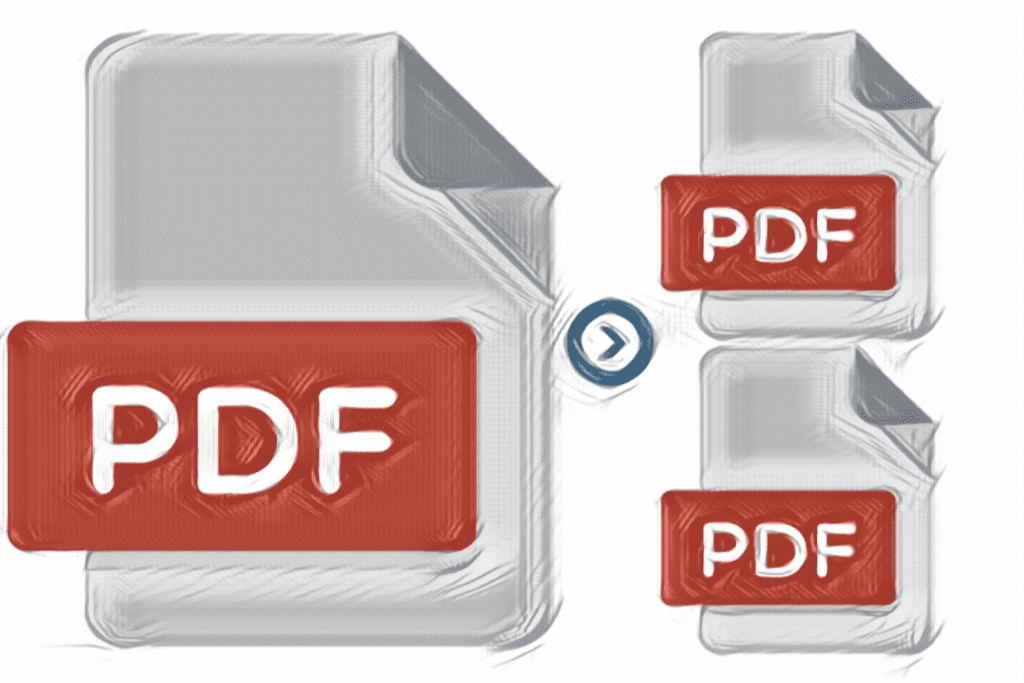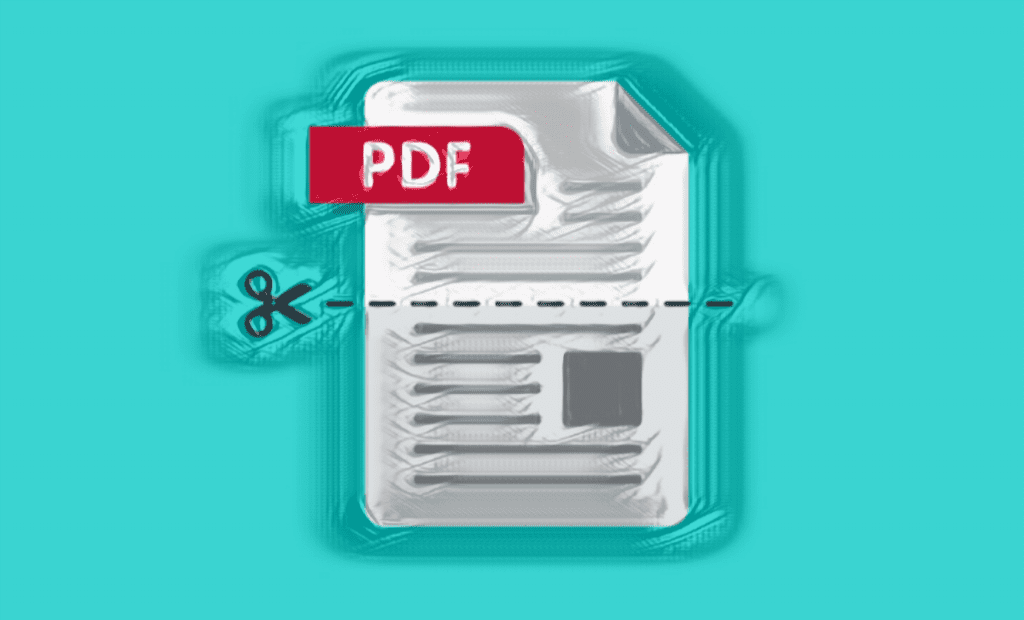Google Chrome
- Pokud jako prohlížeč používáte Google Chrome, můžete využít jeho schopnosti fungovat jako rozdělovač PDF. Pouhými několika kliknutími můžete uložit jednu nebo více stránek PDF do samostatného souboru.
- Chrome funguje jako tiskárna PDF, což znamená, že můžete „vytisknout“ jakýkoli dokument do souboru PDF a uložit jej do počítače. Kombinace této funkce s možností prohlížeče Chrome otevírat a číst soubory PDF z něj dělá snadno použitelný nástroj pro rozdělování souborů PDF.
Zde je návod, jak rozdělit konkrétní stránky PDF v Chrome:
- Otevřete PDF online pomocí jeho adresy URL nebo použijte Ctrl + O (Windows) nebo Command + O (Mac) a otevřete jej lokálně z vašeho počítače.
- Klikněte na tlačítko tisku jako obvykle v prohlížeči Chrome, ale místo tisku vyberte z rozbalovací nabídky Cíl možnost Uložit jako PDF.
- Z rozbalovací nabídky Stránky vyberte možnost Vlastní.
- Napište stránky, které chcete rozdělit, a oddělte je čárkami. Chcete-li například uložit pouze druhou stránku, zadejte „2“. Můžete také zahrnout další rozsahy stránek, například "2, 4-6" a uložit tak stránky 2, 4, 5 a 6.
- Klikněte na Uložit.
Microsoft Word
Pokud máte Microsoft Word, je snadné jej použít k rozdělení souborů PDF. Není však nutné jej kupovat jen za tímto účelem, protože existují lepší a bezplatné alternativy.
Zde vám ukážu, jak to udělat ve Wordu:
- Otevřete dokument PDF pomocí nabídky Soubor > Otevřít a výběrem typu souboru „Soubory PDF“.
- Pokud obdržíte zprávu o převodu PDF na upravitelný dokument, klikněte na „OK“.
- Uložte dokument PDF jako samostatný soubor pomocí klávesy F12 nebo nabídky Soubor > Uložit jako.
- Dejte souboru jiný název a z rozbalovací nabídky „Uložit jako typ“ vyberte „PDF“.
- Klikněte na „Možnosti“ a v části „Rozsah stránek“ vyberte „Stránka“.
- Určete, jak chcete PDF rozdělit, buď určením stránky nebo rozsahu stránek, které se mají zachovat.
- Klikněte na "OK" a poté na "Uložit" v dialogovém okně.
To je vše, nyní můžete zavřít Word. Pomocí těchto jednoduchých kroků můžete snadno rozdělit soubory PDF pomocí aplikace Microsoft Word.
iLovePDF
iLovePDF je skvělý způsob, jak snadno rozdělit stránky PDF do samostatných souborů. Soubory PDF můžete importovat ze svého počítače nebo k nim přistupovat prostřednictvím účtu Dropbox nebo Disk Google. Po výběru souboru si můžete vybrat jednu ze dvou možností: rozdělit podle rozsahu stránek nebo extrahovat všechny stránky.
S možností vlastního rozsahu můžete také zkombinovat extrahované oblasti do jednoho souboru PDF, takže můžete některé stránky z původního dokumentu odstranit a zbytek si ponechat. Na druhou stranu s možností extrahovat všechny stránky se každá stránka převede do samostatného PDF. Pokud má váš dokument například 254 stránek, obdržíte soubor ZIP obsahující 254 souborů PDF.
PDFsam
PDFsam je bezplatný balíček pro úpravy PDF, který vám umožňuje slučovat, extrahovat, otáčet a rozdělovat soubory PDF s funkcemi podobnými Adobe Acrobatu. Pomocí tohoto nástroje si můžete vybrat z několika možností rozdělení PDF, včetně rozdělení podle stránky, párů nebo dokonce stránek, dvou samostatných dokumentů, každý počet stránek nebo rozdělení podle záložky nebo velikosti.
Pomocí funkce extraktu můžete také vybrat konkrétní stránky nebo rozsahy stránek k exportu. Jediné, co musíte udělat, je vybrat „Extrahovat“ a vybrat svou stránku. Tento nástroj je zcela zdarma a nabízí výkonné možnosti úprav PDF!
PDFelement Professional
Pokud hledáte PDF splitter s více funkcemi než bezplatný program, PDFelement Professional je dobrá volba. Díky široké škále funkcí můžete kromě rozdělování souborů PDF upravovat, komprimovat, chránit a dělat s dokumenty PDF více. Chcete-li rozdělit soubor PDF pomocí PDFelement Professional, otevřete dokument a přejděte na kartu Stránky. Klepnutím na Rozdělit otevřete obrazovku, kde můžete rozdělit dokument podle počtu stránek nebo záložek nejvyšší úrovně.
Pokud použijete možnost extrakce, můžete si také vybrat, které stránky chcete zachovat, a odstranit tak nežádoucí stránky. Stránky můžete také odstranit kliknutím pravým tlačítkem. Kromě rozdělení souborů PDF nabízí PDFelement Professional rozsáhlé funkce, jako je otáčení konkrétních stránek, slučování stránek do jednoho souboru PDF, nahrazování nebo přidávání stránek do jiného PDF, vkládání prázdných stránek, tisk konkrétních stránek, extrahování dat z formulářů, přidávání hesel, ořezávání stránky . a ukládat stránky v různých formátech (např. obrázky, Excel, Word, TXT, HWP atd.). Jedná se tedy o kompletní nástroj pro práci s PDF dokumenty.
Rozdělení a sloučení PDF
PDFelement Professional je efektivní řešení pro rozdělování souborů PDF. Díky jasným možnostem rozdělení v hlavním okně si budete moci vybrat ze čtyř možností rozdělení, které jsou v programu jasně popsány. Rozlučte se s hádáním, co se děje s vašimi soubory.
Program umožňuje uložit každou stránku do samostatného souboru PDF, rozdělit soubor do sekcí se seskupením stránek, vybrat stránky k odstranění nebo rozdělit soubor do určitých skupin stránek.
Pokud hledáte řešení, jak rozdělit soubory PDF bez obav o další možnosti úprav, PDFelement Professional je pro vás perfektní volbou. Program nejen umožňuje přidávat hesla a slučovat více souborů PDF, ale také poskytuje snadné a efektivní rozdělování dokumentů.
Rozdělení A-PDF
A-PDF Split je program určený k rozdělení souborů PDF. Ačkoli nemá mnoho pokročilých funkcí, nabízí některé jedinečné funkce, které jej odlišují od jiných podobných programů.
Pomocí tohoto programu můžete rozdělit soubory PDF podle stránek, vytvořit samostatné soubory pro každou stránku nebo rozdělit dokumenty podle nastaveného počtu stránek. Pokud soubor PDF obsahuje záložky, můžete je také použít k rozdělení. Kromě toho vám A-PDF Splitter umožňuje extrahovat konkrétní stránky z PDF nebo odstranit požadované stránky.
Možnost „Pokročilá definice“ vám umožňuje vybrat více rozsahů stránek k rozdělení, takže můžete rychle odstranit přechodné stránky. Můžete povolit kontextové menu v nastavení pro snadné otevírání souborů PDF v tomto programu, má také možnost přidávat soubory PDF.
Sejda
Sejdův online PDF splitter je skvělou volbou pro oddělení stránek PDF dokumentů. Kromě obvyklých možností importu z počítače, Dropboxu, OneDrive nebo Disku Google můžete soubory PDF importovat také pomocí adresy URL. Jednou z nejlepších funkcí Sejdy je možnost náhledu stránek před jejich rozdělením.
Po nahrání souboru máte čtyři možnosti rozdělení stránek: extrahovat každou stránku jako samostatný soubor PDF, vybrat konkrétní stránky k rozdělení, rozdělit každý PDF na určitý počet stránek nebo rozdělit všechny sudé stránky. Je důležité si uvědomit, že soubory nahrané na tento web jsou automaticky smazány po dvou hodinách. Celkově je Sejda skvělou volbou pro snadné a bezpečné rozdělení dokumentů PDF s několika možnostmi.
Smallpdf
Smallpdf je online rozdělovač PDF s různými možnostmi zpracování PDF. Kromě tradiční možnosti rozdělovat stránky můžete PDF soubory ukládat online a využívat je k různým zajímavým úkolům. Jakmile soubor PDF nahrajete, můžete si vybrat mezi dvěma snadnými možnostmi: rozdělit každou stránku do samostatného souboru PDF (za příplatek) nebo si vybrat, které stránky zahrnout do vlastního PDF.
Možnost vytvořit jednotlivé soubory PDF pro každou stránku vám umožní stáhnout je jednotlivě, umístit je do organizovaného souboru ZIP nebo je otočit. Pokud vyberete jednotlivé stránky k oddělení, můžete si stránky prohlédnout a snadno vybrat ty, které chcete.
Kromě rozdělení souborů PDF je můžete převádět do aplikace Word, komprimovat je, kombinovat s jinými soubory PDF a upravovat je přímo na webu. Jedinečnou funkcí je schopnost sloučit stránky z různých souborů PDF, což vám ušetří čas a námahu tím, že se vyhnete přechodným extrakčním a slučovacím procesům.
Všechny soubory nahrané na web jsou automaticky smazány po jedné hodině, aby bylo chráněno vaše soukromí.